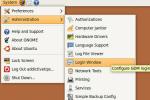Πώς να απενεργοποιήσετε το Bluetooth στο Ubuntu
Το Bluetooth γίνεται γεγονός της καθημερινής ζωής του υπολογιστή στο Linux και όλο και περισσότερα Bluetooth dongles και κάρτες PCI βρίσκουν υποστήριξη στον πυρήνα Linux. Ωστόσο, δεν θέλουν όλοι να έχουν αυτήν την τεχνολογία ενεργοποιημένη όλη την ώρα, καθώς μπορεί να συμβάλει στην εξάντληση της μπαταρίας.
Πολλές διανομές Linux καθιστούν το Bluetooth εύκολο να απενεργοποιηθεί, ωστόσο, οι περισσότεροι χρήστες Linux χρησιμοποιούν το Ubuntu, οπότε σε αυτόν τον οδηγό, θα επικεντρωθούμε σε αυτό όταν δείξουμε πώς να απενεργοποιήσουμε το Bluetooth. Ωστόσο, αυτές οι οδηγίες λειτουργούν πιθανώς με οποιοδήποτε λειτουργικό σύστημα Linux.
Μέθοδος 1: προσωρινή απενεργοποίηση μέσω του GUI
Ίσως ο πιο γρήγορος και ευκολότερος τρόπος απενεργοποίησης του Bluetooth στο Ubuntu είναι να το κάνετε προσωρινά. Με αυτόν τον τρόπο, το απενεργοποιείτε για τώρα, αλλά δεν είναι για πάντα και όταν χρειάζεστε τη δυνατότητα, μπορείτε να το απολαύσετε ακόμα.
Για να απενεργοποιήσετε προσωρινά το Bluetooth μέσω του GUI στο Ubuntu, ξεκινήστε πατώντας το
Νίκη κουμπί στο πληκτρολόγιό σας. Πατώντας αυτό το κουμπί θα εμφανιστεί το πλαίσιο αναζήτησης Gnome. Χρησιμοποιώντας το πλαίσιο αναζήτησης, πληκτρολογήστε "Ρυθμίσεις".Αφού πληκτρολογήσετε "Ρυθμίσεις" στο πλαίσιο αναζήτησης, θα εμφανιστούν μερικά αποτελέσματα. Εντοπίστε την εφαρμογή με το εικονίδιο με το γρανάζι με την ένδειξη "Ρυθμίσεις" και κάντε κλικ σε αυτό με το ποντίκι. Στη συνέχεια, θα δείτε την περιοχή ρυθμίσεων του Ubuntu.

Μέσα από την περιοχή ρυθμίσεων, κοιτάξτε στην πλευρική γραμμή στα αριστερά. Στη συνέχεια, βρείτε το "Bluetooth" στη λίστα και κάντε κλικ σε αυτό με το ποντίκι για να ανοίξετε τις ρυθμίσεις Bluetooth του Ubuntu.

Στις ρυθμίσεις Bluetooth στο Ubuntu, βρείτε το ρυθμιστικό στην επάνω δεξιά πλευρά του παραθύρου και κάντε κλικ σε αυτό. Επιλέγοντας αυτό το ρυθμιστικό θα τοποθετήσετε το ραδιόφωνο Bluetooth του υπολογιστή σας Ubuntu σε "Λειτουργία αεροπλάνου", παρόμοιο με smartphone ή tablet. Δεν θα μπορείτε να χρησιμοποιήσετε Bluetooth με το ρυθμιστικό απενεργοποιημένο.

Για να ενεργοποιήσετε ξανά τη συνδεσιμότητα Bluetooth στο Ubuntu, κάντε κλικ στο ρυθμιστικό ξανά στη θέση ενεργοποίησης.
Γεύσεις Ubuntu
Δεν εκτελεί κάθε χρήστης του Ubuntu την έκδοση Gnome Shell του λειτουργικού συστήματος. Υπάρχει επίσης το Ubuntu Mate, το Xubuntu, το Kubuntu και η λίστα συνεχίζεται. Δείτε πώς μπορείτε να απενεργοποιήσετε προσωρινά το Bluetooth σε αυτές τις διανομές.
Kubuntu
Επί KDE Plasma 5, εντοπίστε το εικονίδιο Bluetooth στο δίσκο συστήματος και κάντε κλικ πάνω του με το ποντίκι. Εάν το επιλέξετε, θα εμφανιστεί το μενού Bluetooth. Από εδώ, καταργήστε την επιλογή του πλαισίου Bluetooth για προσωρινή απενεργοποίηση του Bluetooth.
Xubuntu / Ubuntu Mate / Lubuntu
Στο XFCE4, Mate ή Lubuntu, βρείτε το εικονίδιο Bluetooth στο δίσκο συστήματος και κάντε κλικ με το ποντίκι για να αποκαλύψετε τις επιλογές μενού. Στη συνέχεια, κοιτάξτε μέσα από τις επιλογές μενού για το κουμπί απενεργοποίησης για προσωρινή απενεργοποίηση Bluetooth.
Εναλλακτικά, κάντε διπλό κλικ στο εικονίδιο Bluetooth για να εμφανιστεί η εφαρμογή διαχείρισης Bluetooth. Από εκεί, μπορείτε να χάσετε τις ρυθμίσεις και να απενεργοποιήσετε το ραδιόφωνο Bluetooth.
Μέθοδος 2: προσωρινή απενεργοποίηση μέσω CLI
Η γραμμή εντολών είναι ένας εξαιρετικός τρόπος για να απενεργοποιήσετε προσωρινά το Bluetooth στο Ubuntu, καθώς μπορεί να γίνει γρήγορα, με μία μόνο εντολή. Για να ξεκινήσετε, ανοίξτε ένα παράθυρο τερματικού. Μπορείτε να ξεκινήσετε ένα παράθυρο τερματικού στο Ubuntu πατώντας Ctrl + Alt + T ή Ctrl + Shift + T στο πληκτρολόγιο. Στη συνέχεια, μόλις το τερματικό είναι έτοιμο για χρήση, χρησιμοποιήστε το sudo -s εντολή για ανύψωση από τον χρήστη σας στον ριζικό λογαριασμό.
sudo -s
Όταν έχετε πρόσβαση στον ριζικό λογαριασμό, είστε έτοιμοι να απενεργοποιήσετε προσωρινά το Bluetooth μέσω του CLI. Χρησιμοποιώντας την systemctl εντολή, τερματίστε την υπηρεσία Bluetooth με το να σταματήσει λειτουργία.
systemctl διακοπή Bluetooth
Η εντολή stop systemctl πρέπει να είναι αρκετή για να κλείσει την υπηρεσία Bluetooth στον υπολογιστή σας Ubuntu. Ωστόσο, εάν δεν συμβεί τίποτα, μπορείτε να χρησιμοποιήσετε τον τροποποιητή -f, ο οποίος τον αναγκάζει να κλείσει.
systemctl διακοπή bluetooth -f
Εναλλακτικά, αντικαταστήστε να σταματήσει με σκοτώνωκαι το Bluetooth θα σταματήσει να λειτουργεί στο Ubuntu. Όταν κάνετε επανεκκίνηση του υπολογιστή σας, θα έχετε ξανά πρόσβαση στο Bluetooth.
Μέθοδος 3: απενεργοποίηση μόνιμα μέσω CLI
Το Bluetooth, όπως και οποιαδήποτε άλλη υπηρεσία στο Ubuntu, λειτουργεί με τη βοήθεια του systemd, του συστήματος init. Στη μέθοδο 3, αναλύσαμε τον τρόπο χρήσης αυτού του εργαλείου για να σταματήσουμε προσωρινά το bluetooth.service αρχείο, ώστε να σταματήσει η δυνατότητα Bluetooth του Ubuntu. Ωστόσο, αυτή δεν είναι μια μόνιμη λύση. Εάν θέλετε κάτι που εξακολουθεί να υπάρχει κατά την επανεκκίνηση, πρέπει να χρησιμοποιήσετε το απενεργοποίηση systemctl εντολή.
Για να απενεργοποιήσετε μόνιμα το Bluetooth στον υπολογιστή σας Ubuntu, ξεκινήστε ένα παράθυρο τερματικού και αποκτήστε πρόσβαση στον ριζικό λογαριασμό χρησιμοποιώντας το sudo -s εντολή.
sudo -s
Στη συνέχεια, με πρόσβαση στον ριζικό λογαριασμό, χρησιμοποιήστε απενεργοποίηση systemctl στο bluetooth.service αρχείο για να πείτε στο Ubuntu, δεν θέλετε πλέον να λειτουργεί το Bluetooth.
systemctl απενεργοποιήστε το bluetooth.service
Μη διστάσετε να χρησιμοποιήσετε τη λειτουργία δύναμης εάν αρνείται να απενεργοποιήσετε:
systemctl απενεργοποιήστε το bluetooth.service --force
Μόλις απενεργοποιηθεί το αρχείο υπηρεσίας απενεργοποίηση systemctl, επανεκκινήστε τον υπολογιστή σας Ubuntu. Όταν συνδεθείτε ξανά, το Bluetooth θα απενεργοποιηθεί.
Έρευνα
Πρόσφατες δημοσιεύσεις
Το Scribes Is Ubuntu Text Editor με υποστήριξη 70+ γλώσσας προγραμματισμού
Γραμματείς είναι ένα πρόγραμμα επεξεργασίας κειμένου ανοιχτού κώδικ...
Δημιουργία αντιγράφων ασφαλείας αρχείων Linux με FTP, Amazon S3, Έγγραφα Google κ.λπ.
Super Flexible Synchronizer αρχείων είναι μια υπηρεσία δημιουργίας ...
Πώς να απενεργοποιήσετε το παράθυρο σύνδεσης χρήστη του Ubuntu
Εάν είστε ο μοναδικός χρήστης του υπολογιστή σας και ενοχλείτε από ...